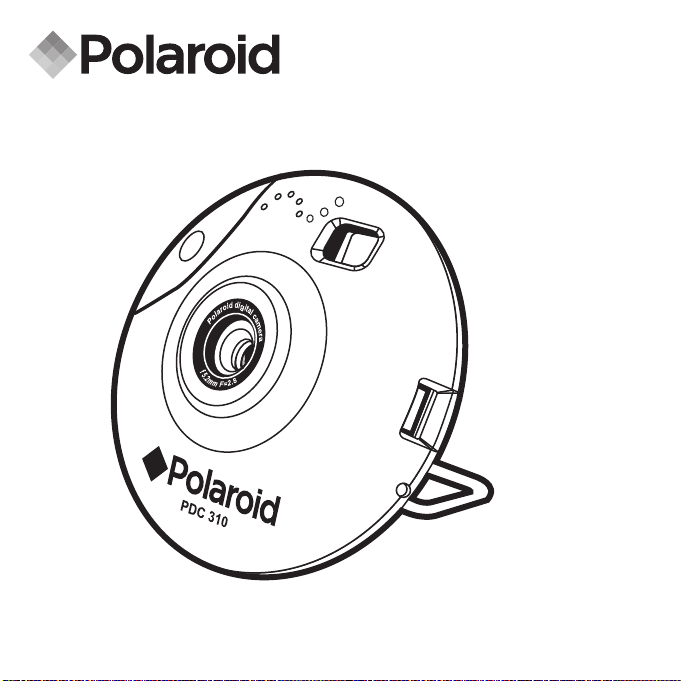
PDC 310
Digitalkamera
Bedienungsanleitung
www.pol aroid -dig ital.c om
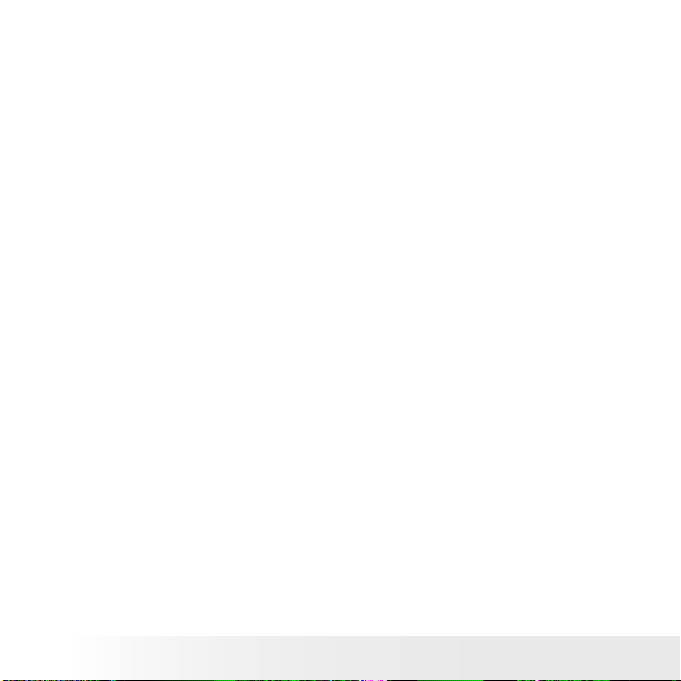
2
3
Polaroid PDC 310 Bedienungsanle itung D igita lkame ra
www.polaroid-dig ital.com
Polaroid PDC 310 Bedienungsanle itung D igita lkame ra
www.polaroid-dig ital.com

Produktüberblick
1. Lautsprecher
2. Auslösertaste
1
2
3. Linse
4. MIC-Kabel-Port
5. Kameraständer
3
6. USB -Kabel-Port
7. Sucher
8. Mikrofon
1. Sucher
2. Modustaste
3. Auslösersperre
4. Batteriefach
1
5. LCD-Display
2
3
Polaroid PDC 310 Bedienungsanle itung D igita lkame ra
www.polaroid-dig ital.com
8
7
6
5
4
5
4
3
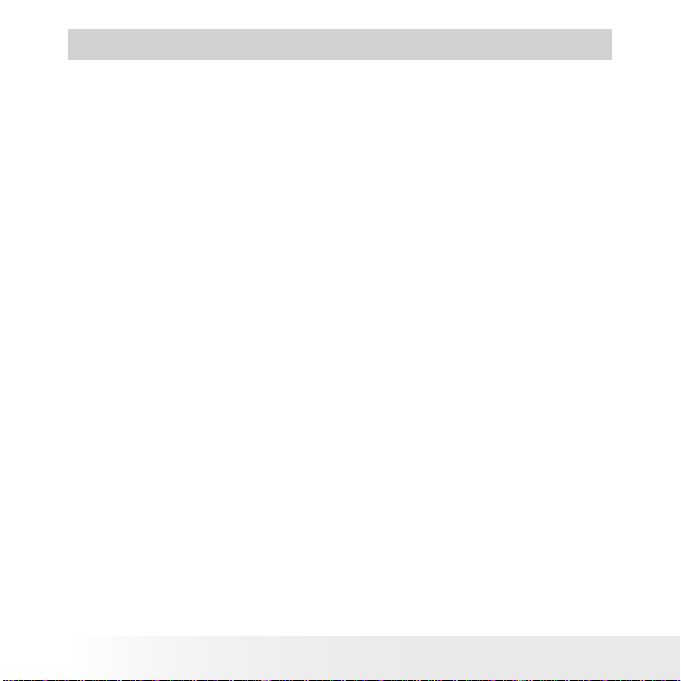
5
Polaroid PDC 310 Bedienungsanle itung D igita lkame ra
www.polaroid-dig ital.com
Inhaltsverzeichnis
1 Einführung ............................................................................. 6
• Was kann ich alles mit meiner Kamera machen? ...................... 6
• Was kann ich mit meinen Digitalaufnahmen machen? .............. 6
• Was kann ich mit meinen Audio-Clips machen?....................... 7
• Kameraverpackungsinhalt ..................................................... 7
• Einlegen der Batterien........................................................... 8
• Ein- und Ausschalten der Kamera .......................................... 8
• Schwache Batterien ............................................................. 9
• Automatisches Ausschalten zum Batteriesparen ..................... 9
• Zusammenbau des Kamerastä nders ....................................... 9
2 Kameraeinstellung .................................................................. 10
• Prüfen des Kamerastatus ...................................................... 10
3 Aufnehmen und Verwalten der Fotos ........................................ 11
• Ein Foto aufnehmen ............................................................. 12
• Aufnehmen von Bildsequenzen .............................................. 13
• Selbstauslöser ..................................................................... 13
• Einstellen der Bildqualität...................................................... 14
4. Aufnehmen von Audio-Clips .................................................... 15
• Aufnehmen von Audio-Clips .................................................. 15
• Audiowiedergabe ................................................................. 15
• Löschen des letzten Bildes/Audio Clips/Bildsequenzen............. 15
• Löschen sä mtlicher Bilder und Audio-Clips aus der Kamera ..... 16
4
Polaroid PDC 310 Bedienungsanle itung D igita lkame ra
www.polaroid-dig ital.com
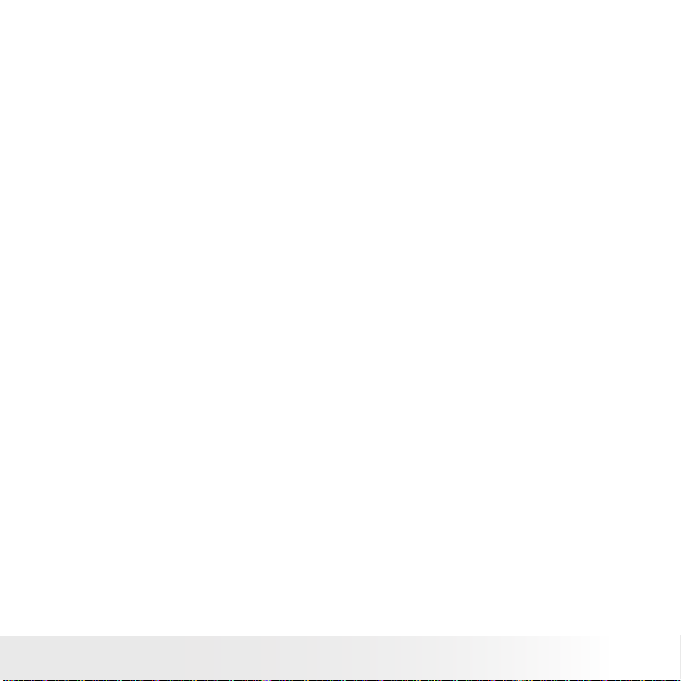
5 Installieren der Software auf einen Computer ............................ 17
• Installieren der Software. ..................................................... 17
• Der Kamera beigefügte Software ........................................... 18
• Systemanforderungen........................................................... 21
6 Übertragen von Aufnahmen und Audio-Clips auf den Computer .. 22
• Vor der Bildübertragung........................................................ 22
• Anschließen an Ihren Computer............................................. 22
• Übertragen von Bildern auf den PC ........................................ 23
• Übertragen von Audio-Clips und Bildsequenzen auf den PC...... 24
• Übertragen von Audio-Clips und Bildsequenzen auf den Mac.... 25
7 Benutzen der Kamera als Webcam............................................ 26
• Einstellen von Netmeeting..................................................... 26
• NetMeeting starten .............................................................. 26
• Einstellen von CU-SeeMe™(CU-SeeMe™ ist nur zutreffend zu Mac 9,2)27
• Anrufen............................................................................... 27
8 Fehlerbehebung - Störungen .................................................... 28
• Fehlerbehebung ................................................................... 28
9 Wo Sie Hilfe nden ................................................................. 31
• Polaroid Online-Kundendienst................................................ 31
• Arcsoft-Software-Hilfe ......................................................... 31
10 Anhang.................................................................................. 32
• Technische Daten................................................................. 32
• Umgang mit Batterien........................................................... 33
• Tipps, Sicherheit und Wartung .............................................. 34
• Sicherheitshinweise.............................................................. 34
• Vertrieb durch...................................................................... 35
Polaroid PDC 310 Bedienungsanle itung D igita lkame ra
www.polaroid-dig ital.com
5
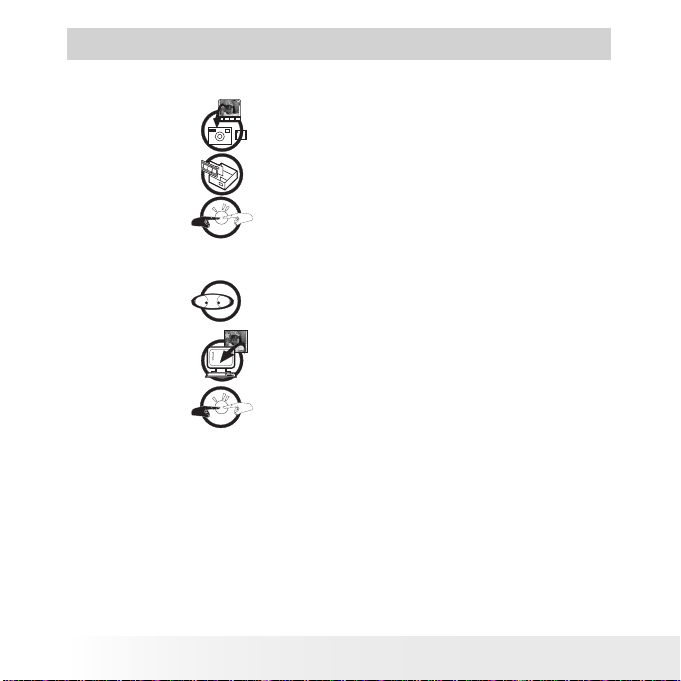
7
Polaroid PDC 310 Bedienungsanle itung D igita lkame ra
www.polaroid-dig ital.com
1 Einführung
• Was kann ich alles mit meiner Kamera machen?
Aufnahme
Anvisieren und Fotograeren. Aufnahmen und
Audio-Clips im internen Speicher aufbewahren.
Einstellung
Kommunizieren
Auswahl verschiedener Kameraeinstellungen.
Die Kamera als Webkamera benutzen
• Was kann ich mit meinen Digitalaufnahmen machen?
Ansehen
Speichern
Kommunizieren
6
Sehen Sie sich die Bilder mit Hilfe der
beigefügten Arcsoft® Software auf einem
Computer an.
Bilder im Computerspeicher aufbewahren.
Bilder übers Internet zu Familie und Freunden
senden.
Polaroid PDC 310 Bedienungsanle itung D igita lkame ra
www.polaroid-dig ital.com
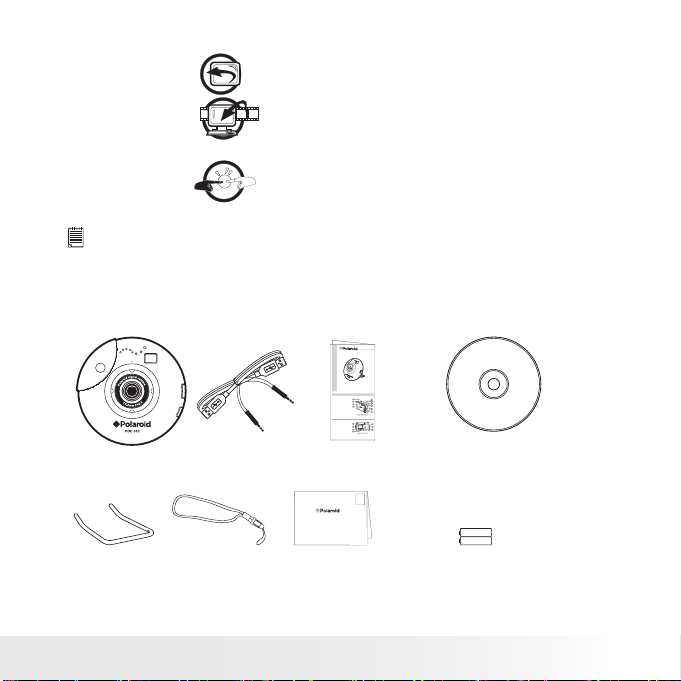
• Was kann ich mit meinen Audio-Clips machen?
PDC 105
0
OK
Wiedergabe
Audio-Clips mit Hilfe der beigefügten Arcsoft®
Software auf einem Computer wiedergeben.
Speichern
Audio-Clips im Computerspeicher
aufbewahren.
Kommunizieren
Audio-Clips übers Internet zu Familie und
Freunden senden.
WICHTIG!
Achten Sie darauf, dass Sie die gesamte Software von der CD auf dem
Computer installiert haben, bevor Sie die Kamera an den PC anschließen und
Bilder herunterladen ( siehe Seite 17).
• Kameraverpackungsinhalt
G4
Quick Start Guide
Product Overview
1. Status LCD
1
10
2.
Shutter Button
3. LED
9
2
4.
Flash Strobe
8
5. Flash
3
6.
Timer
7
4
7. ReSoluzione
8.
View Finder
6
9. Lens
5
Front View
1.
View nder
2. Power LED
1
7
3.
Strap Holder
4. Mode Dial
2
6
5.
Menu Button
6. Up Button
3
5
7.
Down Button
4
8. ENTER
Back View
9. DISP
10.1.8”TFT Display
Kurza nleitu ng
First Class
Postage
Required
Post
Ofce will
not deliver
without
proper
postage
Digital Imaging Products
201 Burlington Road
Bedford, MA 01730-1434
Registrierung skarte
PDC 310
Kameraständ er
USB -Kabel mit
Mikrofonstecker
Tragekordel
mit Clips
Polaroid PDC 310 Bedienungsanle itung D igita lkame ra
www.polaroid-dig ital.com
PDC 310 CD -ROM mit:
Polaroid PDC 310 Driver
Arcso ft® Sof tware ® Suite (PC & M ac)
Micro soft® N etMe eting™ ( PC ),
Adobe ®Acroba t® Rea der (P C & Mac) ,
Cu-S eeMe™ ( Mac)
Bedi enungs anlei tung im P DF- Forma t
2 Alkal ibat terie n
vom Typ AA A
7
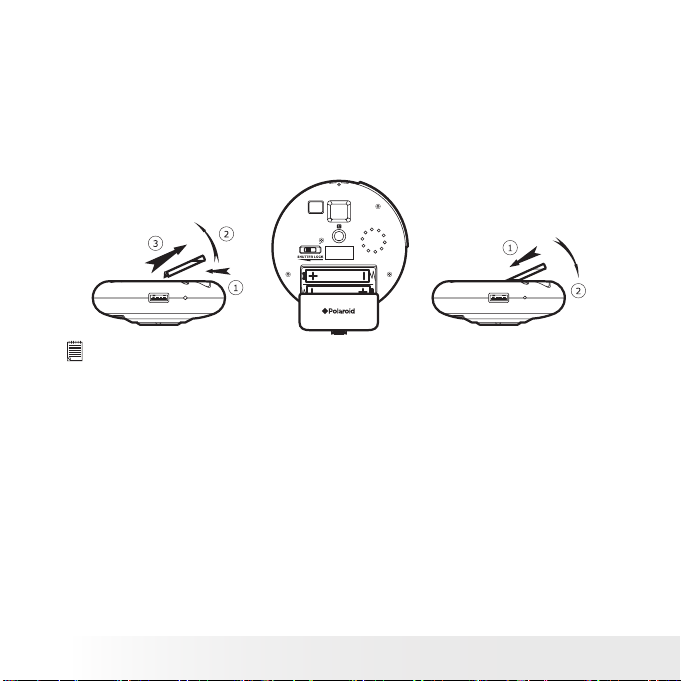
9
Polaroid PDC 310 Bedienungsanle itung D igita lkame ra
www.polaroid-dig ital.com
• Einlegen der Batterien:
Es werden zusammen mit dem Produkt 2 Alkalibatterien vom Typ AAA
geliefert.
1. Drücken Sie leicht auf das Batteriefach und heben Sie den Deckel zum
Öffnen nach außen heraus.
2. Die Batterien, wie gezeigt, mit der richtigen Polung +/- einlegen.
3. Den Deckel wieder nach innen einlegen und das Batteriefach
schließen.
WICHTIGE ANMERKUNGEN:
Damit Sie während des Austauschens der Batterien keine Bilder verlieren,
sollten Sie die Bilder vor dem Batteriewechsel auf den Computer
herunterladen oder aber darauf achten, dass die PDC 310 über das USB-Kabel
an den Computer angeschlossen ist.
• Ein- und Ausschalten der Kamera
Die Kamera schaltet sich automatisch ein, wenn neue Batterien eingelegt
werden oder wenn die Kamera über das USB-Kabel an den Computer
angeschlossen wird. Zum Ausschalten der Kamera die Modustaste ca.
3 Sekunden lang gedrückt halten, bis ein Signalton zu hören ist, oder
ziehen Sie einfach das USB-Kabel ab.
8
Polaroid PDC 310 Bedienungsanle itung D igita lkame ra
www.polaroid-dig ital.com
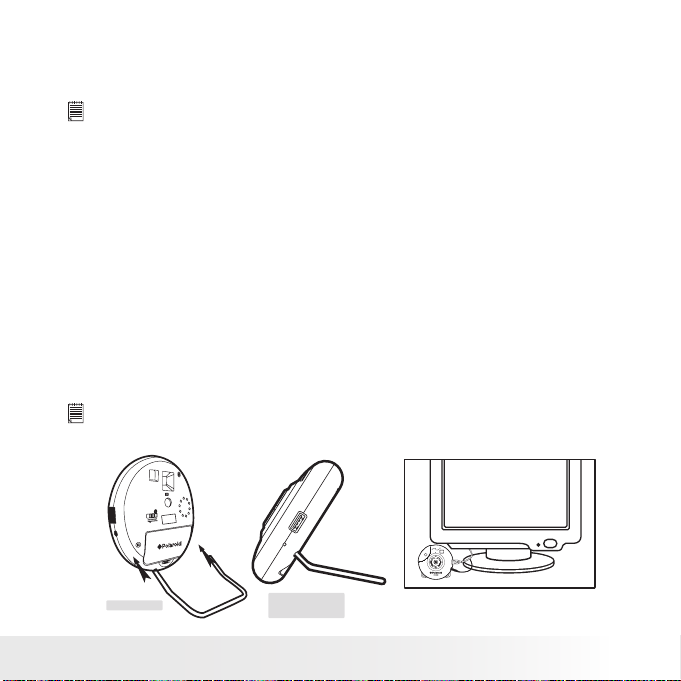
• Schwache Batterien
Beginnt die LCD-Anzeige zu blinken, bedeutet dies, dass die Batterien zu
schwach sind, um die PDC 310 richtig mit Strom zu versorgen.
WICHTIG!
Bei völlig leeren Batterien gehen alle Bilder verloren, die sich im
Kameraspeicher benden. Sie müssen die gespeicherten Bilder innerhalb von
6 Stunden herunterladen. Tauschen Sie die Batterie erst aus, wenn Sie die
Bilder auf Ihren PC heruntergeladen oder gespeichert haben.
• Automatisches Ausschalten zum Batteriesparen
Ihre Kamera kann sich automatisch nach 30 Sekunden langer
Nichtbenutzung ausschalten. Zum Wiedereinschalten der Kamera die
Modustaste drücken.
• Zusammenbau des Kameraständers
Wenn Sie die PDC 310 als Webcam benutzen, können Sie hierzu den
beigefügten Kameraständer benutzen. Sie können den Stä nder aber
auch für Aufnahmen im Selbstauslösemodus benutzen. Bauen Sie die
Kamera wie nachstehend gezeigt auf den Stä nder auf.
WICHTIGE ANMERKUNGEN:
Zum Benutzen der Kamera als Webcam benötigen Sie einen Internet-Zugriff.
Zum Sprechen und Hören benötigen Sie eine Soundkarte und Lautsprecher.
Rücks eite
Polaroid PDC 310 Bedienungsanle itung D igita lkame ra
www.polaroid-dig ital.com
Seite nansi cht
Rücka nsich t
Stelle n Sie die PD C 310 neben de n
Bilds chirm
9
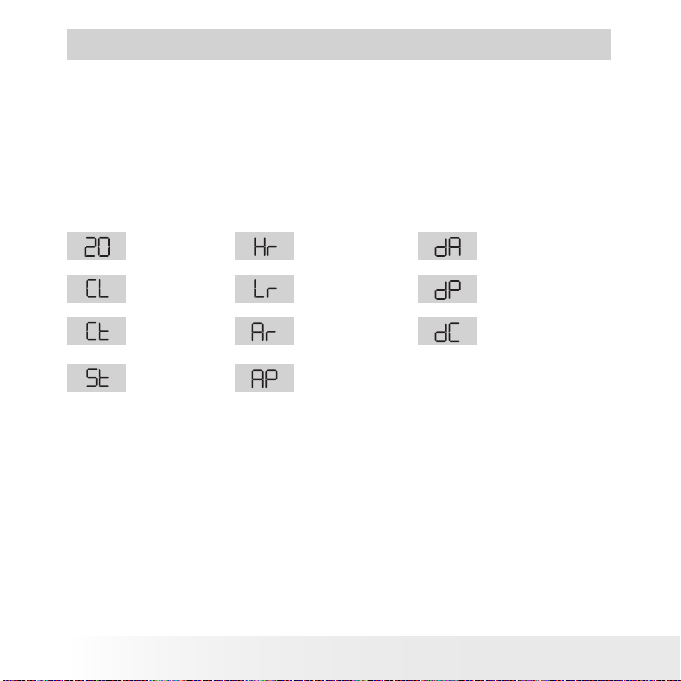
11
Polaroid PDC 310 Bedienungsanle itung D igita lkame ra
www.polaroid-dig ital.com
2 Kameraeinstellung
• Prüfen des Kamerastatus
Bei eingeschalteter Kamera können Sie die Modustaste
drücken, um alle Kameraeinstellungen zu durchlaufen. Wenn ein
Kameraeinstellungssymbol auf dem Display erscheint, kann man durch
Drücken des Auslösers zu diesem Parameter gehen. Wird der Auslöser
nicht innerhalb von 5 Sekunden gedrückt, kehrt die Kamera in den
normalen Aufnahmemodus zurück:
Ve rbl ei be nd e
Bilda nzahl
Speic herlö schModus
Bi lds equ e nz Modus
Se lbs ta us lös er Modus
10
Hohe Au ösun g
(Hi -Res ) Modu s
Niedr ige Au ösung
(Low -Res ) Modus
Au di o- Au fn ahm eModus
Audio -Wie dergab eModus
Polaroid PDC 310 Bedienungsanle itung D igita lkame ra
Letz ten Au dio- Clip
lösch en
Letz te Aufna hme
lösch en
Letz te aufgenomm ene
Bild seque nz lösch en
www.polaroid-dig ital.com
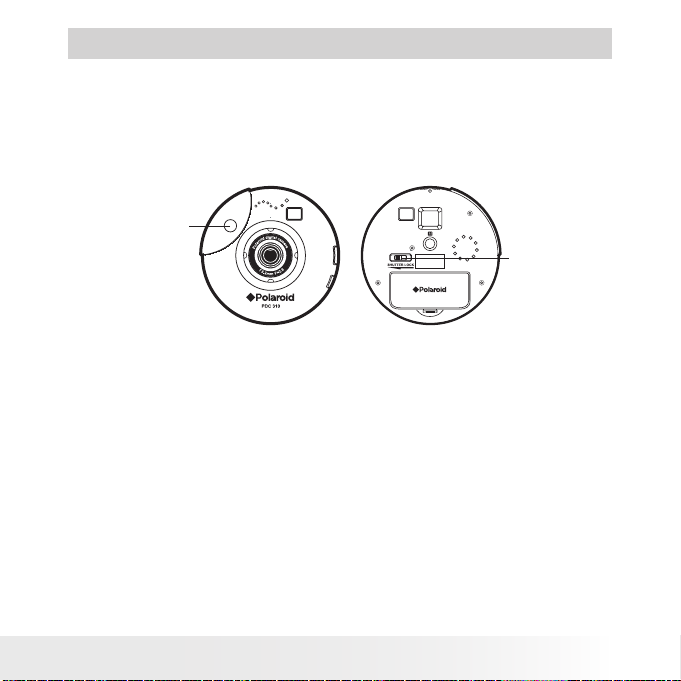
3 Aufnehmen und Verwalten der Fotos
Auf der Kamerarückseite bendet sich eine Auslösersperre. Um
versehentliche Aufnahmen zu vermeiden, lässt man am besten diese
Auslösersperre in der verriegelten Position, wenn Sie keine Aufnahmen
machen wollen. Bevor Sie Aufnahmen machen, schieben Sie die
Auslösersperre nach rechts, um sie zu entriegeln.
Auslöser
Auslösersperre
Polaroid PDC 310 Bedienungsanle itung D igita lkame ra
www.polaroid-dig ital.com
11

13
Polaroid PDC 310 Bedienungsanle itung D igita lkame ra
www.polaroid-dig ital.com
• Ein Foto aufnehmen
1. Schalten Sie die Kamera ein.
2. Visieren Sie das Objekt, das Sie fotograeren wollen mit dem
Bildsucher an.
3. Drücken Sie auf die Auslösertaste, um ein Foto aufzunehmen. Halten
Sie die Kamera ruhig. Zwei Pieptöne bestätigen die Aufnahme des
Fotos. Der Bildzähler zieht ein Bild ab. Auf dem Display erscheint die
verbleibende Anzahl von Bildern.
ANMERKUNG:
• Innenaufnahmen : Machen Sie die Aufnahmen in einem gut beleuchteten
Raum, der eine Mischung aus Sonnen- und Lampenlicht hat. Die besten
Ergebnisse erzielt man, wenn man die Aufnahmen neben einem großen
Fenster macht.
• Außenaufnahmen: Machen Sie die Aufnahmen im Sonnenlicht oder wenn es
sehr hell ist. Vermeiden Sie die direkte Einstrahlung von Sonnenlicht, weil es
sonst zu Sonnenecken auf den Bildern kommen kann. Achten Sie darauf,
dass die Sonne oder andere Lichtquellen hinter der Person liegen, die Sie
fotograeren wollen.
• Wenn der Auslöser gedrückt ist, gibt ein dumpfer Piepton an, wenn
ungenügende Lichtverhältnisse herrschen, um eine Aufnahme zu machen
und mehrere Pieptöne hintereinander geben an, wenn der Kameraspeicher
voll ist.
• Aufgrund der kleinen Größe des Bildsuchers sollten Sie die Kamera genau
parallel zum Objekt halten, bevor Sie den Auslöser drücken. Wir empfehlen
Ihnen, das Objekt ca. 1,80 m oder mehr von der Kamera entfernt zu halten.
Unter 1,80 m kann das Bild anders aussehen, als es im Bildsucherrahmen
erscheint.
• Tauschen Sie die Batterie erst aus, wenn Sie die Bilder auf Ihren PC
heruntergeladen oder gespeichert haben.
12
Polaroid PDC 310 Bedienungsanle itung D igita lkame ra
www.polaroid-dig ital.com

• Aufnehmen von Bildsequenzen
Im Bildsequenzmodus
hintereinander in einer Bildfolge aufnehmen, wie z.B. Radfahren,
Tauchen, etc.
1. Drücken Sie einmal die Modustaste, bis
erscheint.
2. Drücken Sie den Auslöser und halten ihn gedrückt, um die Aufnahme der
Bildsequenz zu starten. Die Kamera kann 99 Bilder im Low-res-Modus
(niedrige Auösung) oder 26 Bilder im Hi –res-Modus (hohe Auösung)
machen. In diesem Modus zählt der Bildzähler schnell nach unten und
gibt bei jeder Aufnahme mehrere Pieptöne ab, bis der Speicher voll ist
oder der Auslöser losgelassen wird.
ANMERKUNG:
• Im Bildsequenzmodus wird die Aufnahme auch bei ungenügenden
Lichtverh ältnissen gemacht.
• Der LCD kann 2 Stellen nur anzeigen, die angezeigte Höchstzahl ist nur 99,
selbst wenn die gemachten Photos 99 Bilder übersteigt
können Sie bewegliche Bilder schnell
auf dem Display
• Selbstauslöser
Ihre Kamera verfügt über einen Selbstauslöser, mit dem Sie Bilder mit
einer Zeitverzögerung von 9 Sekunden machen können.
1. Schalten Sie die Kamera ein.
2. Drücken Sie einmal die Modustaste, bis
erscheint.
3. Drücken Sie den Auslöser, um den 9 Sekunden-Selbstauslöser zu
aktivieren. Jede Sekunde ist ein kurzer Piepton zu hören und dann ein
langer mit anschließendem kurzen Piepton, der angibt, dass das Bild
erfolgreich aufgenommen wurde.
ANMERKUNG:
Der Selbstauslöser funktioniert nicht bei vollem Kameraspeicher.
auf dem Display
Polaroid PDC 310 Bedienungsanle itung D igita lkame ra
www.polaroid-dig ital.com
13

15
Polaroid PDC 310 Bedienungsanle itung D igita lkame ra
www.polaroid-dig ital.com
• Einstellen der Bildqualität
Für optimale Bildqualität sollten Sie die hohe Auösung verwenden.
1. Schalten Sie die Kamera ein.
2. Drücken Sie die Modustaste, um die Modusoptionen zu durchlaufen,
bis das Auösungssymbol auf dem Display erscheint.
3. Drücken Sie einmal den Auslöser, um eine andere Auösung zu
wählen.
Zum Beispiel:
Wechseln von Hi –Res (hohe Auösung)
zu Low-Res (niedrige Auösung):
(Verbleibene Bildanzahl)
Wechseln von Low –Res (niedrige Auösung)
zu Hi-Res (hohe Auösung):
(Verbleibene Bildanzahl)
ANMERKUNG :
Der Auslöser kann auch benutzt werden, um zwischen Hi -Res und Low-Res
hin- und herzuschalten.
Drücken Sie zur Bestätigung auf
den Aus löser
Drücken Sie zur Best ätigung auf den
Auslöser.
14
Polaroid PDC 310 Bedienungsanle itung D igita lkame ra
www.polaroid-dig ital.com

4 Aufnehmen von Audio-Clips
• Aufnehmen von Audio-Clips
1. Drücken Sie einmal die Modustaste, bis
erscheint.
2. Drücken Sie den Auslöser und halten ihn gedrückt, um die Aufnahme
zu starten. Ein Piepton bestätigt den Start der Aufnahme. Zum
Stoppen der Aufnahme, die Auslösertaste loslassen. Sie können ca.
12 Minuten lang Audio-Clips aufnehmen.
ANMERKUNG :
erscheint nur dann auf dem Display, wenn die Kamera Audio- Clips
enth ält.
im Speicher aufgenommen wurde.
• Audiowiedergabe
1. Drücken Sie einmal die Modustaste, bis
2. Drücken Sie einmal auf den Auslöser und der letzte Audio-Clip wird
wiedergegeben.
3. Drücken Sie den Auslöser erneut und Sie können den vorherigen
Audio-Clip anhören.
• Löschen des letzten Bildes/Audio Clips/Bildsequenzen
1. Schalten Sie die Kamera ein.
2. Drücken Sie einmal die Modustaste, bis auf dem Display
erscheint.
3. Drücken Sie einmal auf den Auslöser, dann ist ein Piepton zu hören
und das Symbol blinkt.
4. Wenn Sie innerhalb von 5 Sekunden erneut auf den Auslöser
drücken, werden die zuletzt in den Kameraspeicher aufgenommenen
Bilder/Audio-Clips/Bildsequenzen gelöscht.
ANMERKUNG :
• Wenn nur das letzte Bild gelöscht wird, dann erhöht sich der Bildzähler um
eins.
• Wurde die letzte Bildsequenz gelöscht, dann erhöht sich der Bildzähler um
dieselbe Anzahl Bilder, aus der sich die Bildsequenz zusammengesetzt hat.
• Wird der letzte Audio- Clip gelöscht, dann erhöht sich der Bildzä hler um die
entsprechende Größe des Audio-Clips.
erscheint nur auf dem Display, wenn der Audio- Clip als letztes
auf dem Display
auf dem Display erscheint.
Polaroid PDC 310 Bedienungsanle itung D igita lkame ra
www.polaroid-dig ital.com
15

17
Polaroid PDC 310 Bedienungsanle itung D igita lkame ra
www.polaroid-dig ital.com
• Löschen sämtlicher Bilder und Audio-Clips aus der Kamera
1. Schalten Sie die Kamera ein.
2. Drücken Sie einmal die Modustaste, bis
3. Drücken Sie einmal auf den Auslöser, dann ist ein Piepton zu hören und
das Symbol
4. Wenn Sie innerhalb von 5 Sekunden erneut auf den Auslöser drücken,
werden die zuletzt in den Kameraspeicher aufgenommenen Bilder und
Audio-Clips gelöscht und der Bildzähler auf Null zurückgestellt.
ANMERKUNG :
Gelöschte Bilder und Audio-Clips können nicht wieder zurückgeholt werden.
Achten Sie darauf, dass Sie die Bilder und Audio-Clips vor dem Löschen aus
der Kamera auf Ihren Computer herunterladen.
blinkt.
auf dem Display erscheint.
16
Polaroid PDC 310 Bedienungsanle itung D igita lkame ra
www.polaroid-dig ital.com

5 Installieren der Software auf einen Computer
• Installieren der Software.
Für Windows®- Benutzer:
WICHTIG!
INSTALLIEREN SIE DIE GESAMTE SOF TWARE VON DER MITGELIEFERTEN
CD AUF IHREM PC, BEVOR SIE DIE KAMERA AN IHREN PC ANSCHLIEßEN
UND BILDER VON DER KAMERA AUF DEN PC ÜBERTRAGEN WOLLEN.
ANMERKUNG:
Microsoft® Netmeeting™ ist bereits in Windows® 20 00 und XP OS integriert.
Benutzer von Windows® 2000 oder XP brauchen diese Software nicht mehr
von der CD-ROM auf dem Computer zu installieren.
PC
1. Schließen Sie vor dem Installieren einer
anderen Software alle gerade auf Ihrem
Computer geöffneten Programme.
2. Legen Sie die mitgelieferte CD-Rom in das
Laufwerk ein.
Öffnen u.
Schließe n
3. Es erscheint automatisch der Bildschirm
der CD-Benutzerschnittstelle.
4. Klicken Sie mit der linken Maustaste auf
jede Schaltäche, die sich nach und nach
öffnet und folgen Sie den Anweisungen
auf dem Bildschirm.
ANMERKUNG :
Sobald Sie dazu aufgefordert werden, tragen Sie Ihren Namen und alle
anderen gewünschten Angaben ein, und registrieren Sie sich für die spätere
Kundenhotline. Zur Online-Registrierung müssen Sie über einen Service
Provider mit dem Internet verbunden sein.
ANMERKUNG:
Wenn der Installa tionsbildschirm nicht automatis ch nach Einlegen de r CD
erscheint, kön ne n S ie da s I nstall at ionsprogramm auc h m an ue ll st ar te n,
indem Si e auf das Sym bo l “Arbeitspla tz” auf I hrem Desktop klicken
und da nn auf das Sy mb ol des CD - RO M-L aufwerks d op pe lklicke n. Wen n
sich das C D-ROM- Fenster öffnet, d oppe lklicke n S ie auf das Symb ol
“I NS TAL L-E.EX E”.
Polaroid PDC 310 Bedienungsanle itung D igita lkame ra
www.polaroid-dig ital.com
17

19
Polaroid PDC 310 Bedienungsanle itung D igita lkame ra
www.polaroid-dig ital.com
Für Macintosh ® Benutzer:
MAC
1. Schließen Sie vor dem Installieren einer anderen Software alle gerade
auf Ihrem Computer geöffneten Programme.
2. Legen Sie die mitgelieferte CD-ROM in das Laufwerk ein.
3. Doppelklicken Sie auf das CD-ROM-Symbol “Polaroid“
4. Installieren Sie die Software.
• Der Kamera beigefügte Software
Die PDC-310-Software CD enthält folgende Software;
PDC 310 Treiber und Polaroid D igital Came ra Manager
Schließen Sie die Kamera an einen Computer an und verwenden Sie den
Polaroid Digital Camera Manager, um die Bilder oder Bildsequenzen auf
den Computer herunterzuladen.
PhotoStudio ® 4.0 Bildbearbeitungs- Software
PhotoStudio® 4.0 ist ein umfassendes Programm zur digitalen
Bildbearbeitung mit zahlreichen Funktionen für die Bearbeitung und
Retusche von Fotos sowie einer breiten Palette von Spezialeffekten
und Optimierungsfunktionen. Hierzu zählen u.a. verschiedene Ein- und
Ausgabefunktionen, Layer, mehrfaches Rückgä ngigmachen, Bildverwaltungsfunktionen, editierbarer Text, die Unterstützung zahlreicher
Dateiformate und vieles mehr.
Weitere Informationen zur Benutzung von PhotoStudio® 4.0 erhalten Sie
unter „Help“ ( Hilfe) mit einer entsprechenden Liste der Hilfethemen.
Unter http://www.arcsoft.com nden Sie Antworten auf häug
gestellte Fragen, Tipps und technische Unterstützung.
18
Polaroid PDC 310 Bedienungsanle itung D igita lkame ra
www.polaroid-dig ital.com

ArcSoft Funhouse™ 1.0 Bi ldbearbeitungssoftware
ArcSoft Funhouse™ ist eine Bildbearbeitungsanwendung, mit der Sie aus
Ihren Aufnahmen und einer großen Auswahl von Phantasiehintergründen
eigene Bildkreationen erstellen können. Als Bildquellen dienen dabei
Digitalkameras, Scanner, eigene Bilddateien und Foto-CDs. Mit nur
wenigen Mausklicks können diese Bilder nahtlos miteinander verbunden
werden. Als Phantasiehintergründe stehen erfundene Charaktere,
klassische Gemä lde, Olympiasieger, Comics aus den fünfziger Jahren,
Strandschönheiten, Bodybuilder und vieles mehr zur Verfügung. Weitere
Informationen und Hilfe zur Verwendung von ArcSoft Funhouse™ 1.0
erhalten Sie, indem Sie auf „Help“ (Hilfe) klicken und sich die
Hilfethemen anzeigen lassen.
Unter http://www.arcsoft.com nden Sie Antworten auf häug
gestellte Fragen, Tipps und technische Unterstützung.
ArcSoft PhotoPrinter® 2000 D rucksoftware für Bilder
ArcSoft PhotoPrinter® ist ein einfach zu bedienendes Druckprogramm, mit
dem Sie mehrere Bilder in beliebiger Lage und Größe auf einem einzelnen
Blatt Papier drucken können. Das Programm enthält eine große Auswahl
an Druckvorlagen, darunter Digital Science Inkjet-Fotopapiervorlagen
von Kodak und Zweckform-Vorlagen von Avery. Außerdem enthält es
weit verbreitete Bildbearbeitungs-werkzeuge und eine große Auswahl an
Vorlagen für Rahmen, Ecken und Hintergründe, mit denen Sie Ihre Bilder
aufwerten können.
Wenn Sie weitere Informationen zur Verwendung von ArcSoft
PhotoPrinter™ 2000 benötigen, können Sie sich durch Klicken auf das
Fragezeichen in der rechten oberen Ecke die Hilfethemen anzeigen
lassen. Unter http://www.arcsoft.com nden Sie Antworten auf häug
gestellte Fragen, Tipps und technische Unterstützung.
Polaroid PDC 310 Bedienungsanle itung D igita lkame ra
www.polaroid-dig ital.com
19

21
Polaroid PDC 310 Bedienungsanle itung D igita lkame ra
www.polaroid-dig ital.com
ArcSoft VideoImpression™ 1.6 Software zur Videoe rstel lung
ArcSoft VideoImpression™ ist ein leicht zu bedienendes Video- und
Bildbearbeitungsprogramm. Mit diesem Programm können Sie aus
vorhandenen Videoaufnahmen und Bilddateien Videopräsentationen für
den privaten oder professionellen Einsatz oder das Internet erstellen.
Microsoft® NetMeeting™ Webcam-Software
Microsoft NetMeeting™ ist das umfangreiche Konferenzsystem für das
Internet bzw. das Intranet eines Unternehmens. Sie können per Video
oder per Audio kommunizieren, fast jede Windows-Anwendung zur
Zusammenarbeit nutzen, Graken über ein elektronisches Schwarzes
Brett austauschen, Dateien übertragen, ein textbasiertes Chatprogramm
verwenden und vieles mehr. Über PC und Internet können Sie Freunden
oder Verwandten in der ganzen Welt bei Gesprächen in die Augen sehen.
CU-SeeMe™ Web Cam-Software
Mit Cu-SeeMe™ begann die Begeisterung für Videochat im Internet. Es
ist immer noch die beliebteste, umfassende Software, die es zum Sehen,
Hören und Erleben von Bildern und mehr übers Internet gibt. Sie kann
übers Internet oder jedes beliebige TCP/IP-Netzwerk benutzt werden.
Mit Cu-SeeMe™, können Sie neue Freunde nden, Ihr beruiches oder
soziales Netzwerk erweitern, Leute mit gleichen Interessen nden,
informative und unterhaltsame Sendungen ansehen, u.v.m.
Adobe® Acrobat® Reader Software zum Lesen von P DF-Date ien
Mit Adobe® Acrobat® Reader können Sie Dateien im Portable Document
Format (PDF) von Adobe auf allen verbreiteten Computerplattformen lesen
und drucken. Auch das Ausfüllen und Versenden von PDF-Formularen ist
online möglich.
20
Polaroid PDC 310 Bedienungsanle itung D igita lkame ra
www.polaroid-dig ital.com

• Systemanforderungen
Für die erfolgreiche Bildübertragung und -bearbeitung sollten folgende
Voraussetzungen erfüllt sein:
Für Windows®- Benutzer
• Kompatibel mit Microsoft® Windows® 98 Zweite Ausgabe, ME, 2000
oder XP
• Pentium® II mit 333 MHz oder gleichwertiger Prozessor
• 64 MB RAM (empfohlen: 128 MB)
• USB-Anschluss
• 200 MB freier Festplattenspeicher
• Farbmonitor mit mindestens 16 Bit Farbgrak (High Colour)
• CD-ROM-Laufwerk
• Standardmaus und Tastatur
• Stereolautsprecher
Für Macintosh ® Benutzer
• PowerPC®-Prozessor
• Mac™ OS Version 9.2 bis X
• USB-Anschluss
• 64 MB RAM (empfohlen: 128 MB)
• 150 MB freier Festplattenspeicher
• Farbmonitor mit mindestens 16 Bit Farbgrak (High Colour)
• CD-ROM-Laufwerk
• Standardmaus und Tastatur
• Stereolautsprecher
PC
MAC
Polaroid PDC 310 Bedienungsanle itung D igita lkame ra
www.polaroid-dig ital.com
21

23
Polaroid PDC 310 Bedienungsanle itung D igita lkame ra
www.polaroid-dig ital.com
6 Übertragen von Aufnahmen und Audio-Clips auf den Computer
• Vor der Bildübertragung
WICHTIG!
Stellen Sie vor der Bildübertragung sicher, dass Sie die Software von der CD
installiert haben.
• Anschließen an Ihren Computer
Anschließen mit dem USB/MIC-Kabel.
MIC
3
1
USB -Po rt Serie “A” in Ihren
PC ein stecken.
USB -Po rt Serie “B” in Ihre
PDC 310 ein stecken.
2
4
1. Stecken Sie das mit bezeichnete Ende des USB-Kabels in die
speziell gekennzeichnete Buchse Ihres Computers.
2. Stecken Sie das andere Ende des USB-Kabels in den Anschluss Ihrer
Kamera. Die Kamera schaltet sich automatisch ein.
3. Stecken Sie das andere Ende des MIC-Kabels in die MIC-Buchse Ihres
Computers. Diese bendet sich im Allgemeinen an der Soundkarte
Ihres Computers. Wenn der Port nicht gekennzeichnet ist, lesen Sie
dies bitte im Handbuch Ihres Computers nach.
4. Stecken Sie das andere Ende des MIC-Kabels in die Anschlussbuchse
Ihrer Kamera.
WICHTIG!
Wenn die Kamera zum ersten Mal über das USB-Kabel an den Computer
angeschlossen wird, erkennt dieser die neue Hardware automatisch.
22
Polaroid PDC 310 Bedienungsanle itung D igita lkame ra
www.polaroid-dig ital.com

• Übertragen von Bildern auf den PC
Nur für XP-Benutzer:
Wenn die Kamera über das USB-Kabel an
einen Computer angeschlossen wird, sucht
der Computer die Kamera automatisch ab.
Zur Übertragung der Bilder folgen Sie bitte
den Anweisungen am Bildschirm.
ANMERKUNG:
Windows ®98, 2000 sucht die Kamera nicht
automatisch ab.
Sie können aber auch die Bilder in die
Software PhotoStudio 4.0 übertragen.
1. Starten Sie PhotoStudio ® 4.0.
Gehen Sie zu Start >Programme >ArcSoft
software Suite >PhotoStudio 4.0.
2. Gehen Sie zu “Datei” ->“Quelle
wählen” ->wählen Sie “USB Dualmode Camera” als Quelle.
3. Klicken Sie auf die Schaltäche
in der oberen rechten Ecke des
Albums. Die Albumpalette erscheint
(wie im rechten Bild gezeigt).
4. Klicken Sie auf das kleine nach
unten zeigende Dreieck, um
ein neues Album zu wählen/
erstellen, in dem die Bilder
aufbewahrt werden sollen.
5. Klicken Sie auf das Kamerasymbol
und die Bilderfassungsschnittstelle erscheint.
6. Markieren Sie die gewünschten
Bilder und klicken Sie auf
„Erfassen“. Die Bilder werden unter
C:\Programmdateien \Arcsoft \
Software Suite \PhotoStudio \Photos
gespeichert.
ANMERKUNG:
Wenn Sie PhotoS tu di o® 4.0
ver la ss en, werden Sie eve ntuell
gefra gt, ob Sie das ge ä nderte
Album speichern mö ch ten.
Klicken Si e a uf “Ja”.
Polaroid PDC 310 Bedienungsanle itung D igita lkame ra
www.polaroid-dig ital.com
23

25
Polaroid PDC 310 Bedienungsanle itung D igita lkame ra
www.polaroid-dig ital.com
• Übertragen von Audio-Clips und Bildsequenzen auf den PC
ANMERKUNG :
Diese Funktion sollte mit einer Auösung von 800 X 600 oder höher
verwendet werden.
1. Schließen Sie die Kamera an den Computer an.
2. Doppelklicken Sie auf das Symbol „My Digital Camera“ auf Ihrem
Desktop .
3. Klicken Sie auf die Schalt äche Download , um alle in Ihrer
PDC 310 gespeicherten Audio- Clips und Bildsequenzen zu erfassen.
4. Alle geladenen Audio-Clips und Bildsequenzen werden in der linken
Bildschirmhä lfte angezeigt.
5. Übertragen der Bildsequenzen:
Halten Sie die Taste STRG gedrückt und markieren Sie mit der Maus alle
Bildsequenzen und klicken Sie auf die Schaltäche AVI erstellen .
6. Übertragen von Audio-Clips:
Sie können aber auch Audio-Clips markieren und auf die Schaltäche
Dateitransfer klicken.
7. Die Audio-Clips oder Bildsequenzen erscheinen auf der rechten
Bildschirmhä lfte und werden in dem Album gespeichert.
ANMERKUNG :
Das “Album ” wurde automatisch als Shortcut auf Ihrem Desktop erstellt.
24
Polaroid PDC 310 Bedienungsanle itung D igita lkame ra
www.polaroid-dig ital.com

• Übertragen von Audio-Clips und
Bildsequenzen auf den Mac
1. Schließen Sie das USB-Kabel von der
Kamera an den Computer an.
2. Es erscheint ein Fenster mit
der Aufforderung, die Bilder zu
bezeichnen. Das Format des
Dateinamens ist standardgemä ß
<Datum><Uhrzeit><Bild- Nr.>.
3. Klicken Sie auf “Speichern”
4. Ihr Mac fragt nun, ob Sie Ihre PDC 310
entleeren möchten.
• Wenn Sie auf “Ja” klicken, werden
die in Ihrer PDC 310 bendlichen
Bilder alle gelöscht.
• Wenn Sie auf “Nein“ klicken, bleiben
die in Ihrer PDC 310 bendlichen
Bilder im Speicher erhalten.
5. Einzelaufnahmen und Audio-Clips
werden in den Ordner “Polaroid PDC
310 Digital Camera ” geladen.
ANMERKUNG:
Das Standardformat des Namens is t
<Datum><Uhrzeit><Bild- Nr.>. Sie
könne n den Namen ä ndern. Ge hen
Sie hierzu zur “System steuerung” un d
doppelklicken Sie auf das Symb ol “WWL
Mac”.
Polaroid PDC 310 Bedienungsanle itung D igita lkame ra
www.pola roid-dig ital.com
25

27
Polaroid PDC 310 Bedienungsanle itung D igita lkame ra
www.polaroid-dig ital.com
7 Benutzen der Kamera als Webcam
Für Windows®- Benutzer:
• Einstellen von Netmeeting
1. Schließen Sie Ihre PDC 310 an das USB-Kabel und das MIC-Kabel an.
delte the rest.
2. Schließen Sie das andere Ende des USB-Kabels an einen USB-Port an
und das MIC-Kabel an die MIC-Buchse des PC.
3. Stellen Sie Ihre PDC 310 oben auf eine ebene Fläche.
ANMERKUNG :
Das Mikrofon ist in der Kamera eingebaut.
• NetMeeting starten
ANMERKUNG:
For Windows ®XP/2000 Benutzer, die NetMeeting zum ersten Mal starten,
gehen Sie zu Start >Ausführen ->geben Sie “conf” ein ->klicken Sie auf
“OK” und folgen Sie den Anweisungen auf dem Bildschirm, um NetMeeting
einzustellen.
1. Doppelklicken Sie auf das Symbol “NetMeeting” auf Ihrem Bildschirm
oder wählen Sie “NetMeeting ” im Startmenü von Windows.
2. Wenn Sie weitere Hilfe zur Verwendung von Microsoft ®NetMeeting™
benötigt, wählen Sie “Help” (Hilfe) in der Symbolleiste und klicken
Sie auf das gewünschte Hilfethema. Sie können aber auch folgende
Webseite besuchen:
http://www.microsoft.com/windows/netmeeting.
PC
26
Polaroid PDC 310 Bedienungsanle itung D igita lkame ra
www.polaroid-dig ital.com

Für Macintosh ® Benutzer
MAC
• Einstellen von CU-SeeMe ™(CU-SeeMe™ ist nur zutreffend zu Mac 9,2)
Achtung! Wenn Sie CU-SeeMe ™ benutzen, werden alle Bilder gelöscht, die
sich auf Ihrer PDC 310 benden. Sie sollten sie daher vorher erst auf den
Computer herunterladen.
1. Schließen Sie Ihre PDC 310 an das USB-Kabel auf dem Ständer an.
2. Schließen Sie das andere Ende des USB-Kabels an einem freien USB-Port
an Ihrem Mac an.
3. Setzen Sie Ihre PDC 310 auf den MAC-Bildschirm oder eine andere ache
Fläche.
4. Schließen Sie Ihr Mikrofon (nicht enthalten) an die Mikro-Ausgangsbuchse
Ihrer Audiokarte an.
• Anrufen
5. Doppelklicken Sie auf das Symbol “CU-SeeMe ™” im Ordner Cu-SeeMe™.
6. Gehen Sie zu “Edit” (Bearbeiten) und klicken Sie auf die Schaltäche
„Preference“(Einstellungen). Hier können Sie Ihre Einstellungen
bearbeiten, z.B. Videotitel, Verbindungsparameter, usw.“;
7. Gehen Sie zu “Conference” (Konferenz) und klicken Sie auf “Connect”
(Verbinden). Geben Sie den Hostnamen und die IP-Adresse desjenigen
ein, den Sie anrufen möchten und klicken Sie auf “Connect ”.
8. Ihre eigene IP-Adresse nden Sie in der “Systemsteuerung”, klicken Sie
auf “Dateifreigabe”. Dort sehen Sie Ihre IP-Adresse im Feld “Start/Stop”.
9. Weitere Einzelheiten zur Benutzung von CU-SeeMe™, nden Sie auf
der Webseite unter http://www.cuseeme.com
Polaroid PDC 310 Bedienungsanle itung D igita lkame ra
www.polaroid-dig ital.com
27

29
Polaroid PDC 310 Bedienungsanle itung D igita lkame ra
www.polaroid-dig ital.com
8 Fehlerbehebung - Störungen
Die Fehlerbehebungstabelle soll Ihnen bei Störungen helfen. Sollten
die Störungen dadurch nicht behoben werden, wenden Sie sich an Ihre
nä chste Kundendienst-Hotline. Die Informationen zur Hotline nden Sie
auf Ihrer Registrationskarte.
Für Windows®- Benutzer
Symptom LösungProblem
Ich erhalte eine
Fehlermeldung wenn
ich die Pol aroid PDC
310 Kamera i nstalliere.
Der Ordner der Pola roid
PDC 310 Kamera ist im
Menü Programme nicht
aufzu nde n, na chdem
ich de n Treibe r
installie rt habe.
Keines der
aufge nommenen Bilder
erscheint auf de r PDC
310
28
Die PDC 310 Kamera
wird ni cht aktivie rt.
Das Installationsprogramm
der PDC 310 Kame ra
erfordert, das s die PDC
310 an den PC ( über
USB) angeschlossen ist,
nachdem die Software
installiert und der PC neu
gestar tet worden ist.
Sie haben auf Ihrer PDC 310 eine Spannungsun terbrechnung,
und zwar durch :
Schwac he Bat terien.
Entfernen der Batterie,
ohne dass die Kamera
über das USB-Kabel an
Ihren PC (ei ngeschaltet)
angeschlo ssen wa r.
Schließen Sie alle anderen Programme
und versuchen Sie den Treibe r neu zu
installieren oder downloaden Sie den
aktuellen Treiber von der Webseite
www.polaroid-digital.com und
installieren Sie diesen aktualisierten
Treiber.
Prüfen Sie, ob die USB -C ontro ller
in Ihrem BIOS aktivier t sind. Soll ten
Sie dann immer noch Probleme
haben, wend en Sie sich an den
Kunde ndienst in Ihrem Land.
Installie ren Sie die Softwa re, starten
Sie den PC ne u und schließen Sie
die PDC 310 über den USB -Port an,
dann erscheint der Soft wareordner
im Men ü Prog ramme.
Lade n Sie a lle Bilder so sch nell wie
möglich auf den PC (bitte lesen
Sie hierzu die Batterie hinwei se im
Benu tzerhandb uch).
Wenn Sie die Batterien wechseln
müss en und die Bilder im Speicher
Ihrer PDC 310 aufbewahren wollen,
schließen Sie die Kamera direkt über
ein USB -Kabel a n den PC an (er
muss eingeschaltet werde n), dann
wird das Bil d im Kameraspeicher
aufbewahrt und di e Kamera ist
wä hrend des Einlegens der neuen
Batterien mit Strom aus dem PC
verso rgt.
Polaroid PDC 310 Bedienungsanle itung D igita lkame ra
www.polaroid-dig ital.com
PC

Symptom LösungProblem
Ich kann kei ne Bild er auf
den PC laden.
Die Anzeige blinkt. Die Batterie ist zu
Die Pola roid PDC 310
Kamera lä uft nicht.
Auf den gemachten
Aufnahmen erscheinen
schwar ze Ecken.
Ich höre einen dumpfen
“Piepton”, wenn ich
versuche, eine Aufnahme
zu machen.
Ich habe keinen Zugriff
auf die Modelle in
Funhouse.
Mein CD-Installationsassistent funktioniert
nicht.
Anschlussfehler
schwach, um Aufn ahmen
zu mach en.
Konikt mit einem anderen
Aufnahme system oder
Kameratreiber.
Verlorene Ecken an den
Aufnahmen.
Unzureichende
Lichtverh ä ltnisse.
Keine CD im CD-ROMLaufwerk.
Die Autoinstallationsfunktion der Datei ist
ausgeschaltet.
Die CD-ROM ist nicht
angeschlossen.
oder
Prüfen Sie a lle Kab elanschlüsse.
Uploaden Sie die gespeicherten
Bild er sofort und ersetzen Sie die
Batterien.
Wenn Sie bereits eine andere
Kamera auf Ihrem PC installie rt
haben, deinstalli eren Sie diesen
Treiber aus Ihrem PC, um Konikte
mit einer anderen Kamera oder
einem an deren Aufnahmesystem
zu vermeiden.
Achten Sie darauf, dass die Linse
nicht durch irgend etwas verdeckt
wird.
Machen Sie die Aufnahmen mit
ausre iche nder B eleu chtung.
Die Polaroid CD in das CD-ROM Laufwerk einlegen.
Gehen Sie zum Desktop.
Rechter Mausklick auf
„Arbeitsplatz“. Markieren Sie nun
„Eigenschaf ten“ und klicken Sie auf
„Gerätemanager“. Doppelklicken
Sie auf “CD-ROM”, Doppelklick
auf “CD- R” (normalerweise der
Herstellername). Klicken Sie
auf „Einstellungen“ und achten
Sie darauf, dass das Kästchen
“Automatische Wiedergabe” und
“Trennen” angekreuzt ist. Wenn Sie
die Einstellungen ändern, fordert Sie
der Computer auf, neu zu starten.
Klicken Sie auf ‘Ja’.
Polaroid PDC 310 Bedienungsanle itung D igita lkame ra
www.polaroid-dig ital.com
29

31
Polaroid PDC 310 Bedienungsanle itung D igita lkame ra
www.polaroid-dig ital.com
Für Macintosh ® Benutzer
Symptom Problem Lösung
Ich e rhalte eine
Fehlermeldung wenn
ich die Polaroid PDC
310 Digital Came ra
installie re.
Die Pl ug- In Datei “Polaroi d
PDC 310 Digital Camera”
und der Ordner Polaroid
PDC 310 Digital Camera”
sind nic ht im Menü
Programme zu nden,
obwohl ich den Treiber
installie rt habe.
Keines der
aufge nommenen Bilder
erscheint auf der PDC
310
Ich kann ke ine Bilder auf
den MAC l aden.
Die Anzeige blinkt.
Die Polaro id PDC 310
Digital Camera l äuft
nicht.
Ich h öre e inen dumpfen
“Piepton”, wenn ich
versu che, eine Aufnahme
zu mach en.
Ich habe keinen Zugriff auf die
Modelle in Arcsoft Funhouse.
30
Die Pola roid PDC 310
Digital Camera wird nicht
aktiviert.
Das Installationsprogramm
der Pol aroid PDC 310
Digital Camera erfordert,
dass die PDC 310 a n den PC
(über USB) angeschlossen
ist, nachdem die Software
installie rt und der PC neu
gestartet worden ist.
Sie haben auf Ihrer P DC 310 eine Spann ungsunterbrech nung,
und zwar durch :
Schwac he Bat terien. Laden Sie alle Bilder so schnell wie
Entfernen der B atte rie,
ohne da ss die Kamera
über das USB- Kabe l an
Ihren MAC ( eingeschaltet )
angeschlo ssen wa r.
Anschlussfehler
Die Batterie ist zu
schwach, um Aufnahmen
zu mach en.
Konikt mit einem anderen
Aufnahme system ode r
Kameratreiber.
U n z u r e i c h e n d e
Lichtverh ä ltnisse.
Keine CD im CD -R OMLauf werk.
Schließen Sie alle anderen
Programme und versuchen Sie den
Treiber neu zu installieren oder
downloaden Sie den aktuellen Treiber
von der Webseite www.polaroiddigital.com und installieren Sie
diesen aktualisier ten Treiber.
Installie ren Sie die Soft ware,
star ten Sie den MAC neu und
schließen Sie die PDC 310 über
den USB-P ort an, dann ersche int
die P lug-In-Datei und der Order
auf der Festplatte.
möglich auf den MAC ( bitte lesen
Sie hierzu die Batteriehinweise im
Benutzerhandbuch).
Wenn Sie die Batterien wechseln
müssen und die Bilder im Speicher
Ihrer PDC 310 aufbewahren wollen,
schließen Sie die Kamera direkt über
ein USB-Kabel, an den MAC an (er
muss eingeschaltet werden), dann
wird das Bild im Kameraspeicher
aufbewahrt und die Kamera während
des Einlegens der neuen Batterien mit
Strom aus dem MAC versorgt.
Prüfen Sie a lle Kab elanschlüsse.
Uploaden S ie die gesp eicherten
Bild er sofort und ersetzen Sie die
Batterien.
Wenn Sie be reits eine and ere
Kamera auf Ihrem PC ins talliert
haben, deinstallieren Sie diesen
Treiber aus Ihrem PC, um Konikte
mit einer anderen Kamera o der
einem anderen Aufnahme syste m
zu vermeiden.
Machen Sie die Aufnahmen mit
ausre iche nder B eleu chtung.
Prüfen Sie, ob der O bjek tivdeckel
geöf fnet ist.
Die Polaroid CD in das CD- ROM Lauf werk einlegen.
Polaroid PDC 310 Bedienungsanle itung D igita lkame ra
MAC
www.polaroid-dig ital.com

9 Wo Sie Hilfe nden
• Online-Kundendienst
Website: http://www.polaroid-digital.com
• Arcsoft-Software-Hilfe
Nordamerika Süd- und Mittelamerika
ArcSoft HQ Suppor t Center Tel: 1-510-979-5520
(Fremont California, CA) Fax: 1-510-440-1270
Tel: 1-80 0-762-8657 E-mail: latlnsuppor t@arcsof t.com
(toll free number)
Fax: 1-510-440-1270
E-mail: suppor t@arcsof t.com
China Japan
ArcSoft China Support Center ( Beijing ) ArcSoft Japan Support Center (Tokyo)
Tel: 8610-6849-1368 Tel: +81-03-3834-5256
Fax: 8610-6849-1367 Fax: +81-03-5816-4730
E-mail: china@arcsoft.com Web: ht tp://www.mds20 00.co.jp/ arcsoft
E-mail: japan@arcsoft.com and
support@mds2000.com
Ozeanien Europa/Mittlerer Osten/ArcSoft
Australian Support Center Afrika und übrige Lä nder
(Baulkham Hills, New South Wales) ArcSoft Europe Support Center (Ireland) Tel: 61 (2) 9899-5888 Tel: +353- (0) 61-702087
Fax: 61 (2 ) 9899-5728 Fax: +353- (0) 61-702001
E-mail: suppor t@supportgroup.com.au E-mail: europe @arcsoft.com
Polaroid PDC 310 Bedienungsanle itung D igita lkame ra
www.polaroid-dig ital.com
31

33
Polaroid PDC 310 Bedienungsanle itung D igita lkame ra
www.polaroid-dig ital.com
10 Anhang
• Technische Daten
• Speicher: eingebauter SDR AM, 64 Mbit gleichzusetzen mit 8MB
• Bildleistung für Video auf Webcam: QCIF -24 Bilder/s (ca.)
• Standfotoauösung:
• Hohe Auösung (VGA) -640 x 480 Pixel
• Niedrige Auösung (QVGA) -320 x 240 Pixel
• Speicherbare Bilder: Hohe Auösung -26 Bilder
Niedrige Auösung -99 Bilder
ANMERKUNG :
Der LCD kann 2 Stellen nur anzeigen, die angezeigte Höchstzahl ist nur 99,
selbst wenn die gemachten Photos 99 Bilder übersteigt
• Videoclip: Unbegrenzt bei Anschluss an den Computer über eine
• Audioaufnahme: Wenn kein Bild erfasst wird, können 12 Minuten lang
Audio-Clips aufgenommen werden.
• Dateiformat:
• Für Windows®-Benutzer (Standfoto –BMP-Format, Videos –AVIFormat)
• Für Macintosh®-Benutzer (Standfoto –PICT-Format, Videos
– QuickTime-Format)
• Schnittstelle: USB
• Externer Anschluss: USB
• Automatisches Ausschalten des Gerätes: Nach einer Inaktivität von
• Stromversorgung : USB Port,2 Batterien vom Typ AAA (enthalten)
• Betriebssystem:
• Für Windows®-Benutzer: Microsoft® Windows® 98, 98SE, Me,
2000 oder XP
• Für Macintosh ® Benutzer: Mac™ OS Version 9.2 bis X
Videoerfassungssoftware
30 Sekunden
32
Polaroid PDC 310 Bedienungsanle itung D igita lkame ra
www.polaroid-dig ital.com

• Umgang mit Batterien
WICHTIG HINWEIS:
Eine neue Alkalibatterie verfügt über eine Ausgangsspannung von 1,5 V,
während eine handelsübliche wiederauadbare Batterie über eine geringere
Spannung von 1,2 V verfügt. Um die optimale Leistungsf ähigkeit der
PDC 310 zu gewährleisten, sollten Sie keine wiederauadbaren Batterien
verwenden.
WARNHINWEISE
• Die Batterien sollten von Erwachsenen ausgetauscht werden.
• Verwenden Sie nicht verschiedene Batterietypen oder neue und
gebrauchte Batterien zusammen.
• Verwenden Sie ausschließlich die empfohlenen oder gleichwertige
Batterietypen.
• Achten Sie beim Einlegen der Batterien auf die richtige Polarität.
• Entfernen Sie leere Batterien sofort aus der Kamera.
• Schließen Sie die Polkontakte der Batterien nicht kurz.
• Verwenden Sie Alkali-, normale (Zink-Kohle-) und wiederauadbare
(Nickel-Cadmium- ) Batterien nicht zusammen.
• Werfen Sie Batterien nicht ins Feuer.
• Nehmen Sie die Batterien aus der Kamera, wenn diese nicht in
Gebrauch ist.
• Verwenden Sie möglichst keine wiederauadbaren Batterien.
Bewahren Sie diese Anleitung für den zukünftigen Gebrauch auf.
Polaroid PDC 310 Bedienungsanle itung D igita lkame ra
www.polaroid-dig ital.com
33

35
Polaroid PDC 310 Bedienungsanle itung D igita lkame ra
www.polaroid-dig ital.com
• Tipps, Sicherheit und Wartung
Verwenden Sie die Kamera nur unter den folgenden
Umgebungsbedingungen:
• 0 bis 40 °C
• 20 bis 85 % relative Luftfeuchtigkeit, nicht kondensierend
Die Lebensdauer der Batterien oder die Bildqualität können unter anderen
Umgebungsbedingungen beeinträchtigt werden.
Hinweise zum Umgang mit der Kamera
• Setzen Sie die Kamera oder Zubehörteile KEINESFALLS Flüssigkeiten
oder Feuchtigkeit aus.
• Unterbrechen Sie vor dem Reinigen IMMER die Verbindung der Kamera
zum PC oder TV.
• Entfernen Sie Staub oder Flecken NUR mit einem weichen, mit Wasser
oder neutralem Reinigungsmittel angefeuchteten Tuch.
• Bringen Sie KEINESFALLS heiße Gegenstände in Berührung mit der
Oberäche der Kamera.
• Versuchen Sie KEINESFALLS, die Kamera zu öffnen oder auseinander zu
nehmen; Sie verlieren dadurch jeden Garantieanspruch.
• Sicherheitshinweise
FCC-Hinweis
Dieses Gerät stimmt mit den Regelungen gemäß Teil 15 der FCCVorschriften überein. Der Betrieb dieses Geräts unterliegt den folgenden
zwei Bedingungen: (1) Dieses Gerät darf keine schädlichen Interferenzen
verursachen. (2) Dieses Gerät muss jede empfangene Interferenz
aufnehmen können, einschließlich solcher, die nicht erwünschten Betrieb
verursachen können.
Warnung: Änderungen am Gerät, die nicht ausdrücklich von der
zuständigen Genehmigungsbehörde zugelassen sind, können zum
Erlöschen der Betriebserlaubnis für das Gerät führen.
34
Polaroid PDC 310 Bedienungsanle itung D igita lkame ra
www.polaroid-dig ital.com

HINWEIS: Dieses Gerät ist geprüft worden. Es stimmt mit den Regelungen
für Klasse-B-Geräte gemäß Teil 15 der FCC-Vorschriften überein.
Diese Regelungen sollen den ausreichenden Schutz gegen Interferenzen und
Störungen im häuslichen Bereich gewährleisten. Dieses Gerät generiert und
verwendet Energie im Funkfrequenzbereich und kann solche ausstrahlen;
wenn es nicht nach den Vorschriften der vorliegenden Dokumentation
installiert und verwendet wird, kann es für die Kommunikation über Funk
schädliche Interferenzen verursachen.
Dennoch kann nicht für jede Anordnung des Geräts Störungsfreiheit
garantiert werden. Wenn das vorliegende Gerät Rundfunkempfangsstörungngen verursacht (durch Ein- und Ausschalten des Geräts zu
überprüfen), sollte der Benutzer zunächst versuchen, die Störung durch
eine oder mehrere der folgenden Maßnahmen zu beseitigen:
• Empfangsantenne neu ausrichten oder an einem anderen Ort
aufstellen.
• Entfernung zwischen dem Gerät und dem Empfänger vergrößern.
• Gerät an eine Steckdose anschließen, die über einen anderen Stromkreis
geführt wird als die Steckdose des Empfängers.
• Rundfunk- und Fernsehtechniker oder Händler konsultieren.
Für dieses Gerät müssen abgeschirmte Kabel verwendet werden, um
die Einhaltung der Klasse-B-Regelungen der FCC-Bestimmungen zu
gewähren.
In einer Umgebung mit elektrostatischen Entladungen können bei diesem
Produkt Fehlfunktionen auftreten, so dass das Gerät vom Benutzer neu
eingestellt werden muss.
Polaroid PDC 310 Bedienungsanle itung D igita lkame ra
www.polaroid-dig ital.com
35

Teil-N r.: OM3 097GE0 01
GER 03 04
